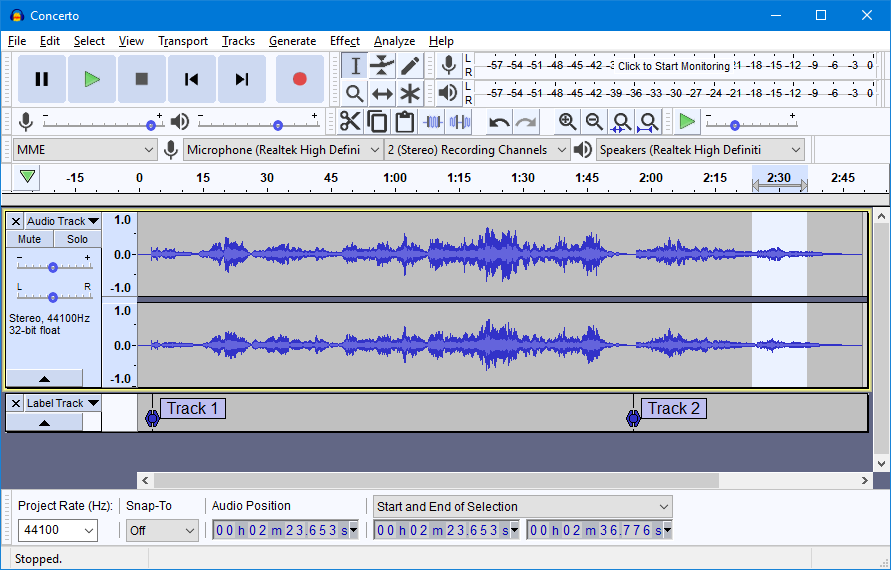
Audacityは、複数のトラックを作成できるトラックオーディオ録音機能で知られており、1つのソフトウェアにオーディオ編集ツールが組み込まれています。また、非常にユーザーフレンドリーなユーザーインターフェイスであり、無料でダウンロードしてインストールすることもできます。オーディオエフェクトを利用して、必要に応じてオーディオ品質を改善および調整します。
オートチューンは、オーディオとボーカルのピッチを分析し、それに応じて調整するソフトウェアテクノロジーです。また、歌手の悪い音や震えたピッチを修正したり改善したりするためにも使用されます。 Audacityにはデフォルトでオートチューンがありません。ただし、サードパーティのプラグインを使用すると、AudacityでAutotuneを使用できます。利用可能なプラグインはたくさんあるので、Audacity用のAutotunevstプラグインをダウンロードできます。
Autotune VST Plugin for Audacityをインストールする方法は主に2つあり、そのためには以下の手順を参照してください。
方法1:AutotuneEvoVSTプラグインをインストールする
AntaresAudioTechnologiesによって作成されたAutotuneEvoVSTは有料のプラグインであり、購入する必要があります。ただし、Audacityでテストするために使用できる試用版があります。これを行う方法の手順に従います。
- コンピューターでWebブラウザーを開きます。
- 検索エンジンを介して、Audacity用のAuto –TuneEvoVSTをナビゲートしてダウンロードします。
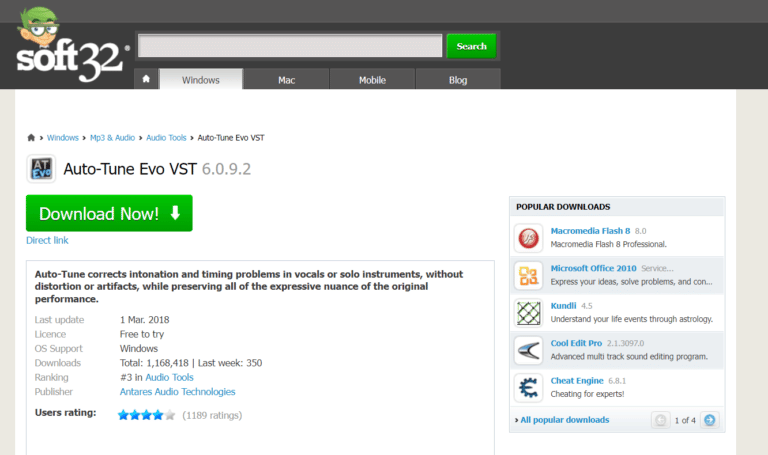
- ダウンロード場所に移動し、ファイルを抽出してインストールします。
- インストールプロセスで、VSTプラグインのデスクトップを選択します。
- Auto-TuneVSTファイルのショートカットはデスクトップにあります。
- ファイルを選択し、コピーしてVSTプラグインフォルダーに貼り付けます。
- デスクトップからAudacityを起動します。
- メニューバーから[ツール]オプションをクリックします。
- プラグインの追加と削除を選択します。
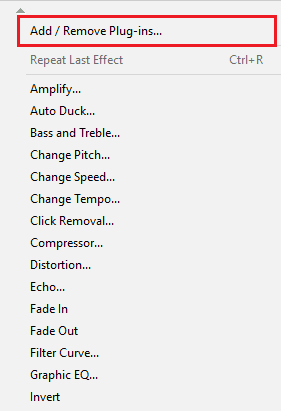
- 次に、[有効]ボタンから[EvoVSTの自動調整]を選択します。

- 変更を保存するには、[OK]をクリックします。
- [エフェクト]メニューに移動し、[Auto-TuneEvoVST]を選択します。
方法2:GSnapVSTピッチ補正プラグインをインストールする
GSnapは最も人気があり、無料で使用できるAuto-TuneVSTプラグインです。録音したオーディオファイルのピッチを変更したり、オートチューンしたりすることもできます。 Audacityでこのプラグインを使用するには、次の手順に従ってください。
- コンピューターでWebブラウザーを起動し、Audacity用のGSnapFreeVSTピッチ補正をダウンロードします。
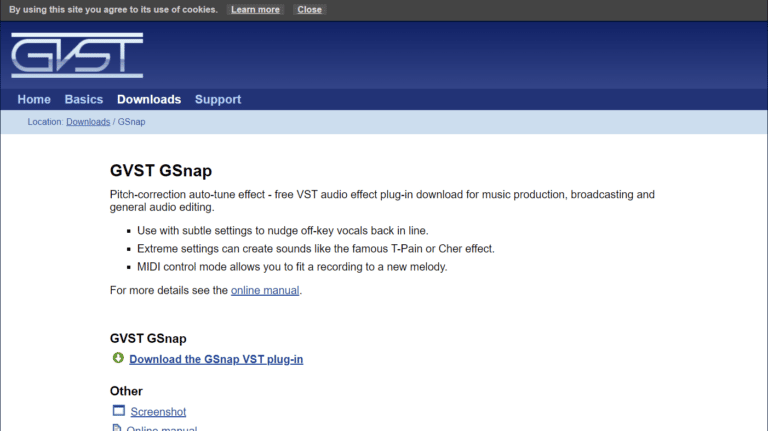
- ダウンロードディレクトリに移動し、zipファイルを解凍します。
- 解凍したフォルダーを開き、GSnap.dllファイルをAuto-tune VST Pluginフォルダーにコピーして、[次へ]をクリックします。

- デスクトップからショートカットをダブルクリックしてAudacityを開きます。
- [ツール]メニューをクリックして、[プラグインの追加と削除]を選択します。
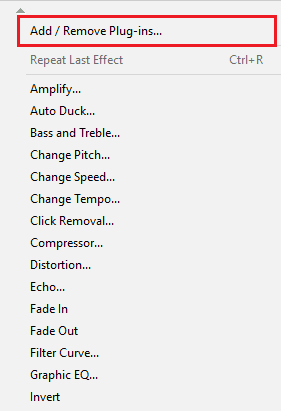
- GSnapに移動してクリックし、[有効にする]ボタンを選択します。
- [OK]をクリックして、行った変更を保存します。
- [効果]メニューから[Gsnap]オプションを選択できます。
結論
オーディオ品質と曲のリズムを改善したい場合は、オートチューンが最良の方法であり、Audacityが最良のツールです。 Audacity用のAutotuneVSTプラグインをインストールする方法を知りたい場合は、上記の方法と、簡単に実行できる方法についての説明があります。